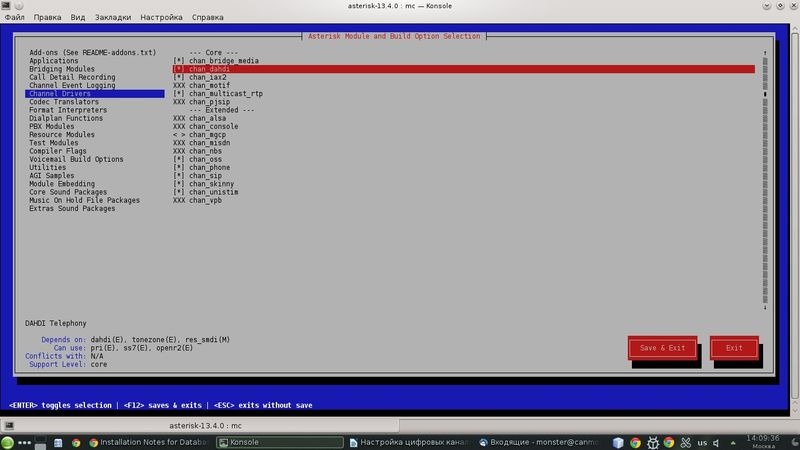Оглавление
Введение
Установка FreePBX
Веб-интерфейс
Как получить доступ к веб-интерфейсу
Обзор главной страницы
Обзор модулей
Module Admin / Управление модулями
Extensions / Внутренние номера
Ring Groups / Группы вызова
Trunks / Транки
Inbound Routes / Входящая маршрутизация
Outbound Routes / Исходящая маршрутизация
Custom Contexts
Follow Me / Следуй за мной
IVR / Голосовое меню
Queues / Очереди
Пример настройки FreePBX для среднего офиса
Требования к функционалу
Используемое оборудование
Сценарий использования
Настройка
Введение
FreePBX - это веб-интерфейс предназначенный для управления сервером VoIP телефонии Asterisk. Облегчает конфигурирование системы за счет визуального представления данных. При использовании веб-интерфейса нет необходимости править конфигурационные файлы вручную, за вас это будет делать FreePBX.
В сети интернет много различных инструкций по настройке FreePBX под различные задачи. Для настройки Asterisk через веб-интерфейс глубокие знания телефонии и сетей не требуются. Это существенно снижает порог вхождения в мир VoIP телефонии. В следствии чего на рынке существует много компаний, осуществляющих настройку серверов VoIP телефонии. К сожалению они не всегда качественно могут выполнить работу за которую берутся. Поэтому если вы хотите получать качественную услугу, то лучше довериться квалифицированным специалистам в этой области.
Официальная документация на английском языке есть на сайте FreePBX http://wiki.freepbx.org/dashboard.action
Данное руководство стоит рассматривать как ознакомительный материал.
Установка FreePBX
Для начала работы с FreePBX, необходимо его установить. Для этого существует несколько способов:
-
Установка FreePBX Distro. Это самый простой способ установки, у вас будет полностью готовая система с настроенным веб-интерфейсом FreePBX и приложением Asterisk.
-
Установка веб-интерфейса FreePBX. Это актуально в том случае если у вас уже есть компьютер с установленным приложением Asterisk и вы хотите поставить только веб-интерфейс к нему, с необходимыми вам модулями. Или если вы привыкли к определенному дистрибутиву Linux. Этот способ для опытных пользователей, которые знают что делают.
Мы будем рассматривать первый способ. Для начала нам надо скачать сам дистрибутив FreePBX Distro, это можно сделать на официальном сайте проекта http://schmoozecom.com/distro-download.php. На этой странице есть версии для 64 и 32 битных систем и стабильные (stable) и бета (beta) версии продукта. Выбор битности зависит от вашего вашего оборудования, которое вы будете использовать в качестве сервера. Настоятельно рекомендуется использовать стабильные версии продукта.
Теперь необходимо писать данный образ системы на диск или флешку, если у компьютера нет дисковода. Записать на диск можно любой программой для записи. В Windows 7 уже встроена программ Windows Disc Image Burner, для Linux можно использовать программу Brasero. Для записи на USB носитель, в Windows можно использовать программу Win32 Disk Imager, для Linux стандартную утилиту dd (dd if=FreePBX.img of=/dev/disk1).
После записи образа с него необходимо загрузиться на компьютере где будет работать ваша телефония. После загрузки компьютера вы уведите меню установки FreePBX, в котором надо выбрать версию Asterisk и режим работы жестких дисков.
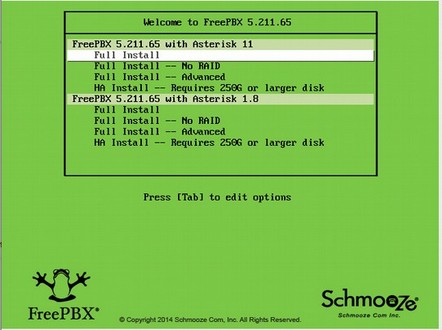
Full Install — если в вашем компьютере 2 жестких диска, установщик FreePBX автоматически удалит с них все данные и создаст RAID 1 mirror. Это рекомендованный режим установки, который в будущем добавит отказоустойчивости.
Full Install – No RAID — установка системы без автоматического создания RAID.
Full Install – Advanced — установка с ручным разделением диска.
HA Install — если установка проводится на диски емкостью больше 250 гигабайт.
Выбираем нужный вам режим установки и переходим в меню настройки сети, где указываем ваши сетевые настройки. Если у вас в сети работает DHCP сервер, можно просто нажать ОК.
После этого выбираем часовую зону и устанавливаем административный пароль для супер пользователя root. Ждем когда закончится установка и обновление системы, после чего можно будет зайти на компьютер в консольном режиме под пользователем root. Или с другого компьютера через веб-браузер, в адресной строке которого необходимо указать ip адрес компьютера на котором установлен FreePBX.
При первом входе в веб-интерфейс FreePBX будет предложено задать административный пароль для управления системой. Настоятельно рекомендовано задать пароль отличный от пользователя root.
Выполнив все выше перечисленные действия можно приступать к настройке телефонии.
Веб-интерфейс
Как получить доступ к веб-интерфейсу
Адрес веб-интерфейса будет тот же что и у компьютера на которым установлен FreePBX. Узнать его можно у специалиста который вам устанавливал FreePBX. Если у вас есть доступ консоли компьютера, то можно выполнить команду ifconfig. Она покажет настройки сетевых интерфейсов на компьютере.
У нас на сайте есть доступ к демо версии FreePBX. Для того чтоб в него попасть, необходимо зайти по ссылке http://89.107.127.170. У вас в браузере откроется страница входа в FreePBX:

Обзор главной страницы
На главной странице есть 3 раздела:
FreePBX Administration — раздел для администрирования системы;
User Control Panel — раздел пользовательских настроек. Просмотр детализации вызовов, сервисных кодов, голосовой почты;
Get Support — получение технической поддержки в FreePBX;
Для доступа к разделам FreePBX Administration и User Control Panel необходимо использовать:
логин: demo
пароль: demo
Так же можно сменить язык веб-интерфейса. Для этого в правом верхнем углу есть кнопка Language.
Обзор модулей
Module Admin / Управление модулями
FreePBX Administration → Admin → Module Admin
Администрирование FreePBX → Администратор → Управление модулями
http://wiki.freepbx.org/display/F2/Module+Admin+User+Guides
Этот раздел используется для управления модулями FreePBX. Здесь можно установить, удалить, отключить или обновить уже установленные модули. Существует 4 репозитория (источника) от куда можно устанавливать различные модули, которые позволяют расширить возможности АТС.

Репозитории:
Basic — основные модули, поддержкой этих модулей занимаются в первую очередь.
Extended — модули этой категории имеют более низкий уровень поддержки, чем basic.
Unsupported — модули не поддерживаются командой FreePBX, за работу этих модулей отвечают их авторы.
Commercial — здесь находятся платные модули или модули с платной поддержкой.
Также можно загрузить и модуль, который находится у вас на компьютере. Для этого надо воспользоваться кнопкой Upload modules.
Для обновления или установки необходимо:
1. Выбрать нужные репозитории;
2. Нажать кнопку Check Online
3. После этого список модулей обновится и появятся комментарии:
Not Installed - не установлен;
Online upgrade available — доступно обновление;
Enabled and up to date — включен, используется последняя версия;
4. Теперь можно установить или обновить нужные модули. Для обновления всех модулей разом, появятся кнопки: Download all и Upgrade all
Extensions / Внутренние номера
FreePBX Administration → Applications → Extensions
Администрирование FreePBX → Приложения → Внутренние номера
http://wiki.freepbx.org/display/F2/Extensions

Модуль отвечает за создание внутренних номеров. Для создания номера необходимо в начале выбрать технологию как он будет подключаться. Чаще всего используется протокол SIP. В дальнейшем этот номер можно будет использовать в других модулях, например Группы вызова, Очереди, IVR(Голосовое меню) и т.д.
Все существующие Внутренние номера отображаются с права в верхней части экрана. в опции "Добавить расширение". Если вы хотите изменить или удалить один из существующих номеров, надо просто на него нажать. После чего откроется страница настроек.
В выпадающем меню выбираем "Generic SIP Device", он выбран по умолчанию. Затем нажмите кнопку "Submit". После этого откроется страница с настройками внутреннего номера. На против каждой настройки есть знак вопроса. Если на него навести курсор мышки, то будет показана краткая информация за что отвечает данная настройка. Как минимум необходимо задать номер, пароль и имя (User Extension, Display Name, Secret). После внесения изменений необходимо нажать кнопку Submit.
User Extension — внутренний номер. Не используйте номера 600-699 (используются для групп вызовов по умолчанию) и 70-79 (используется для парковки вызовов по умолчанию);
Display Name — отображаемое имя для номера в списке внутренних номеров. Это же имя отображается на экране телефона принимающего вызов при звонках на другие внутренние номера (при поддержке такой возможности принимающим телефоном), если для номера не задан псевдоним номера;
CID Num Alias — псевдоним номера, отображается на телефоне при звонке;
SIP Alias - используемое для совершения прямых SIP-звонков между абонентами внутренней сети АТС.
Outbound CID — используется если необходимо задать специфический Caller ID для звонков ТФОП (телефонную сеть общего пользования). Если не указан будет браться из настроек транка.
Asterisk Dial Options — задание опций вызова отличных от системных.
Ring Time — время в течении которого будет осуществляться звонок до внутреннего номера.
Call Forward Ring Time — задается время, после которого звонок будет переадресован. Имеет приоритет на Ring Time.
Outbound Concurrency Limit — ограничение на количество исходящих звонков.
Call Waiting — позволяет включить или отключить ожидание второго вызова.
Internal Auto Answer — позволяет включить или отключить автоответ внутренних вызовов.
Call Screening — предлагает позвонившему абоненту назвать свое имя, которое система проиграет внутреннему номеру при ответе на звонок.
Pinless Dialing — возможность установить пин код для исходящих звонков.
Emergency CID — используется если необходимо задать специфический Caller ID для звонков в экстренные службы.
Assigned DID/CID — этот раздел используется для входящей маршрутизации.
DID Description — описание маршрута для входящего вызова.
Add Inbound DID — с каким DID должен приходить входящий вызов для этого внутреннего номера.
Add Inbound CID - с каким СID должен приходить входящий вызов для этого внутреннего номера. Если не указывать будет принимать с любым CID.
Secret — пароль
dtmfmode — режим DTMF. Используется для определения набора клавиш с телефонного аппарата.
Nat — используется в том случает есть телефонных аппарат или голосовой шлюз находится за nat.
Callgroup & pickupgroup — группы вызовов и группы перехвата.
Disallow & allow — запрещенные и разрешенные кодеки.
Deny & permit — настройки для каких сетей разрешено подключаться, а для каких нет.
Recording Options — настройки для записи разговоров.
Voicemail — настройки голосовой почты.
Optional Destinations — опции указывающие как обрабатывать вызов в случае занятости, не ответа или не доступности внутреннего номера.
Ring Groups / Группы вызова
FreePBX Administration → Applications → Ring Groups
Администрирование FreePBX → Приложения → Группы вызова
http://wiki.freepbx.org/display/F2/Ring+Groups
Используется для объединения внутренних номеров в группы, на которые можно совершить звонок по единому внутреннему номеру. По умолчанию использует нумерацию 600-699. Работает следующим образом: вы добавляете в группу определенное количество внутренних номеров, после этого совершаете звонок на группу по номеру 6XX. Звонок приходит на внутренние номера в этой группе, в соответствии с той стратегией распределения звонка которую вы выбрали. Рассмотрим опции Групповых вызовов.
Ring-Group Number — внутренний номер группы вызовов.
Group Description — описание группы вызовов.
Ring Strategy — стратегия распределения вызовов:
ringall — звонок расходится одновременно по всем внутренним номерам в группе.
hunt — звонок будет распределяться случайным образом по доступным номерам
memoryhunt — звонок приходит на 1й номер, потом на 1й и 2й и т. д.
firstunavailable — звонок приходит на первый доступный номер.
firstnotonphone — звонок приходит на первый номер, у которого не снята трубка.
*-prim — если у первый номер на который пришел звонок занят, звонок считается не отвеченным.
Ring Time — время, в течении которого звонок будет находится в группе.
Extension List — список номеров на которые будет совершаться звонок. В группу так же можно добавить внешний номер, это может быть как мобильный так и городской номер. Для работы внешнего номера в конце необходимо поставить # (Пример: 89161234567#).
Extension Quick Pick — список внутренних номеров, которые можно использовать в Группах вызова. Так же можно его использовать для быстрого добавления в Extension List.
Announcement — приветствие, которое будет проигрываться позвонившему абоненту.
Play Music On Hold? - выбор музыки во время звонка в Группе вызова. По умолчанию используются грудки.
CID Name Prefix — установка префикса для CallerID. Префикс будет добавляться перед оригинальным CallerID (Пример: префикс: «Support:» + оригинальный CallerID Ivan Ivanovich. Будет выглядеть: Support: Ivan Ivanovich).
Alert Info — используется для задания определенного типа звонка. Не все телефоны поддерживают этот параметр.
Ignore CF Settings — игнорировать или нет переадресацию вызова установленную на внутреннем номере.
Skip Busy Agent — пропускать занятые внутренние номера.
Enable Call Pickup — включение перехвата вызова. Опцию надо проверять, может не работать.
Confirm Calls — опция работает только для стратегии ringall. На внутреннем номере где сняли трубку, надо нажать цифру 1 для подтверждения принятия вызова.
Remote Announce & Too-Late Announce — сообщения воспроизводимые принимающей стороне, при включенной опции confirm calls.
Change External CID Configuration — параметры формирования исходящего CallerID.
Call Recording — опции записи разговора: всегда, по запросу, никогда.
Destination if no answer — куда направить звонок если истекло время звонка в параметре ring time.
Trunks / Транки
FreePBX Administration → Connectivity → Trunks
Администрирование FreePBX → Подключения → Транки
http://wiki.freepbx.org/display/F2/Trunks
Используется для настройки внешних линий, через которые будут осуществляться звонки в телефонную сеть общего пользования. Эти линии предоставляет оператор связи, так же у него можно узнать какие настройки требуются для настройки. Мы будем рассматривать настройки для SIP транка, так как большинстве случаев этого будет достаточно.
Trunk Name — название транка.
Outbound CallerID — CallerID для исходящих звонков через этот транк.
CID Options — с каким CallerID будем принимать входящие звонки.
Maximum Channels — позволяет ограничить максимальное количество.
Asterisk Trunk Dial Options — дополнительные опции вызова.
Continue if Busy — в случае неудачного вызова попробует совершить звонок через другой транк.
Disable Trunk — отключение транка.
Dialed Number Manipulation Rules — правила формирования номера при исходящем звонке. Добавление или обрезание цифр в набранном номере. Основные манипуляции с набранными номерами будут производится в Исходящих маршрутах. Если для конкретного транка необходимо задать специфические параметры, это можно сделать здесь.
prepend — то что будет добавляться перед номером.
prefix — префикс который будет удаляться. Например 9 для выхода в город.
match pattern — шаблон номера, задается в следующем формате:
X - любая цифра от 0 до 9;
Z - любая цифра от 1 до 9;
N - любая цифра от 2 до 9;
[123] - любая из цифр, перечисленных в квадратных скобках. В приведенном примере, 1, 2 или 3;
. - одна или несколько произвольных цифр, этот символ не может использоваться перед символами и '+';
Outgoing Settings — настройки для исходящих звонков.
Incoming Settings — настройки для входящих звонков.
PEER Details & USER Details — указываются настройки которые даст провайдер. Задаются так же как и в конфигурационном файле sip.conf
Registration — задается строка регистрации, используется для входящей связи. Формат строки: username:password@VoIP-server/DID
Inbound Routes / Входящая маршрутизация
FreePBX Administration → Connectivity → Inbound Routes
Администрирование FreePBX → Подключения → Входящая маршрутизация
http://wiki.freepbx.org/display/F2/Inbound+Routes
Используется для настройки маршрутизации входящих звонков. В правой части как и в других пунктах меню, будут отображаться уже созданные маршруты.
Description — описание маршрута.
DID Number — задается DID с которым приходят звонки. Можно использовать шаблоны (например _2[345]X).
Caller ID — возможность задать Caller ID.
CID Priority Route — если задать этот параметр, то входящий звонок будет маршрутизироваться по CallerID.
Alert Info — изменение сигнала вызова, не все телефоны поддерживают данную функцию.
CID name prefix — префикс который будет подставляться к CallerID.
Music On Hold — выбор музыки во время дозвона.
Signal RINGING — посылка сигнала КПВ, перед ответом на вызов.
Pause Before Answer — пауза перед обработкой данного маршрута.
Privacy Manager — если не был определен CallerID система предложит позвонившему абоненту его задать, перед соединением.
Call Recording — позволяет настроить запись разговоров для данного маршрута: разрешено, запись после ответа, записывать сразу, не записывать.
Fax Detect — определение факса на линии, и дальнейшая его обработка.
Set Destination — основной пункт, в котором мы задаем куда направлять звонок.
Outbound Routes / Исходящая маршрутизация
FreePBX Administration → Connectivity → Outbound Routes
Администрирование FreePBX → Подключения → Исходящая маршрутизация
http://wiki.freepbx.org/display/F2/Outbound+Routes
Используется для настройки маршрутизации исходящих звонков. В правой части как и в других пунктах меню, будут отображаться уже созданные маршруты. Обычно в этих настройках задается общий правила набора номера и его модификация, перед отправкой оператору. По умолчанию эти маршруты могут использовать все пользователи. Для настройки ограничений на выход в телефонную сеть общего пользования используется модуль Custom Contexts, который мы рассмотрим позже. В базовой настройке ограничения можно сделать только через PIN код, который нужно ввести для совершения исходящего вызова. Так же можно задать маршруты которые будут использоваться для звонков в экстренные службы.
Route Name — название маршрута.
Route CID — какой CallerID использовать для этого маршрута.
Route Password — пароль на маршрут, может быть использовано для ограничения звонков на международные направления.
Route Type — задается параметр для для звонков в экстренные службы или для корпоративного использования (изменение CallerID).
Music On Hold? — что будет проигрываться во время совершения звонка.
Time Group — возможность задать в какое время будет доступен маршрут.
Route Position — порядок выбора маршрута, в случае использования нескольких исходящих маршрутов.
PIN Set — возможность использования PIN кодов, для звонков через этот маршрут.
Call Recording — позволяет настроить запись разговоров для данного маршрута: разрешено, запись после ответа, записывать сразу, не записывать.
Dial Patterns that will use this Route — правила формирования номера при исходящем звонке. Добавление или обрезание цифр в набранном номере.
prepend — то что будет добавляться перед номером.
prefix — префикс который будет удаляться. Например 9 для выхода в город.
match pattern — шаблон номера, задается в следующем формате:
X - любая цифра от 0 до 9;
Z - любая цифра от 1 до 9;
N - любая цифра от 2 до 9;
[123] - любая из цифр, перечисленных в квадратных скобках. В приведенном примере, 1, 2 или 3;
. - одна или несколько произвольных цифр, этот символ не может использоваться перед символами и '+';
Trunk Sequence for Matched Routes — для каких транков будет использоваться данный маршрут.
Optional Destination on Congestion — что делать после завершения звонка. По умолчанию происходит разъединение.
Custom Contexts
FreePBX Administration → Connectivity → Custom Contexts
Администрирование FreePBX → Подключения → Custom Contexts
http://www.freepbx.org/support/documentation/module-documentation/third-party-unsupported-modules/customcontexts
Данный модуль очень полезен если необходимо разграничить исходящую связь для внутренних номеров. Но его можно использовать для предоставления внутренним абонентам определенного набора прав (услуг). Например запрещать пользоваться перехватом, парковкой вызова, голосовой почтой и т. д. После создания контекста его можно выставить в настройках созданного внутреннего номера.
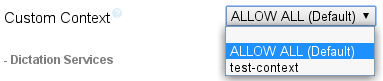
Context — название контекста.
Description — описание контекста.
Dial Rules — правила набора номера с помощью которых возможно ограничить применение некоторых параметров. Возможно использовать шаблоны.
Set All To — установка определенного значения для всех параметров. Для простоты лучше разрешить все, поставив Allow и установить Deny для: ENTIRE Basic Internal Dialplan и ALL OUTBOUND ROUTES. После этого запретить все что ненужно.
Allow — разрешает доступ к вложенному контексту через Dial Rules и в самом контексте;
Deny — запретить вложенный контекст как в правилах так и в создаваемом контексте;
Allow Rules — разрешить доступ только через Dial Rules;
Deny Rules — разрешить только в контексте;
Call Parking — парковка вызова.
Custom Internal Dialplan — использование пользовательских правил из файла extensions_custom.conf.
ENTIRE Basic Internal Dialplan — основное правило, которое включает в себя все остальные.
app-dnd-* —настройки услуги DND.
ext-group — звонки на группы вызовов.
app-pbdirectory — доступ к телефонной книге.
app-hotelwakeup — звонок по расписанию, будильник.
app-callwaiting-* — настройка услуги call waiting (второй звонок).
app-calltrace — информация о последнем звонке.
app-echo-test — это тест.
app-speakextennum — определение внутреннего номера.
app-speakingclock — текущее время.
app-dictate-* — голосовые заметки.
app-fmf-toggle & ext-findmefollow & findmefollow-ringallv2 — услуга Follow Me (следуй за мной).
app-fax — факс.
ext-meetme — конференции.
ext-intercom-users — режим громкоговорителя.
app-dialvm & app-vmmain & vmblast-grp — голосовая почта.
app-recordings — запись сообщений.
ext-queues — очереди.
app-blacklist — черный список.
app-cf-* - переадресация звонка.
app-campon-* — автоматический ответ на звонок.
app-userlogonoff — регистрация пользователя.
app-pickup — перехват вызова.
app-zapbarge — выход на линию в потоковой карте.
app-chanspy — подключение к активному разговору.
ext-test —тестировочный звонок.
ext-local — звонки на внутренние номера.
Outbound Routes — эта секция служит для определения прав доступа к внешним линиям, к направлениям, которые определены в модуле Outbound Routes.
Follow Me / Следуй за мной
FreePBX Administration → Applications → Follow Me
Администрирование FreePBX → Приложения → Следуйте сюда
http://wiki.freepbx.org/display/F2/Follow+Me+User+Guide
Используется для объединения нескольких номеров в один, так же можно использовать для переадресации на внешний или внутренний номер. Это полезно если вам необходимо перемещаться между несколькими рабочими местами на которых установлены разные телефонные аппараты. Вы можете настроить удобную стратегию распределения звонка на нужные вам телефоны и всегда быть на связи.
Для работы с данным модулем нам понадобится созданный внутренний номер. В настройки Follow Me можно перейти из настроек внутреннего номера или из меню самого Foolow Me. Рассмотрим представленные настройки.
Disable — отключение функции Follow Me на конкретном внутреннем номере.
Initial Ring Time — задается время в секундах, в течении которого звонок будет отправлять на основной номер. По истечению заданного интервала времени звонок будет отправлен на список телефонов Follow Me.
Ring Strategy — стратегия распределения звонка между номерами Follow Me. Описание можно посмотреть в разделе Ring Groups / Группы вызова.
Ring Time (max 60 sec) — время в течении которого вызов будет отправляться на номера Follow Me.
Follow-Me List — список номеров Follow Me, если нужно добавить внешний номер, необходимо в конце поставить #.
Extension Quick Pick — список внутренних номеров, которые можно использовать в списке номеров Follow Me. Так же можно его использовать для быстрого добавления в Follow-Me List.
Announcement — приветствие, которое будет проигрываться позвонившему абоненту.
Play Music On Hold? - выбор музыки во время звонка. По умолчанию используются грудки.
CID Name Prefix — установка префикса для CallerID. Префикс будет добавляться перед оригинальным CallerID (Пример: префикс: «Support:» + оригинальный CallerID Ivan Ivanovich. Будет выглядеть: Support: Ivan Ivanovich).
Alert Info — используется для задания определенного типа звонка. Не все телефоны поддерживают этот параметр.
Confirm Calls — подтверждение вызова внешнего номера, работает только со стратегией распределения звонка: ringall.
Remote Announce — звуковое сообщение которое будет проигрываться в случае включенной услуги Confirm Calls.
Too-Late Announce — звуковое сообщение если звонок уже принял другой абонент.
Change External CID Configuration — изменение CallerID для внешних вызовов.
Destination if no answer- куда отправлять вызов в случае не ответа.
IVR / Голосовое меню
FreePBX Administration → Applications → IVR
Администрирование FreePBX → Приложения → IVR
http://wiki.freepbx.org/display/F2/IVR+Module+User+Guide
IVR (англ. Interactive Voice Response) — система предварительно записанных голосовых сообщений, выполняющая функцию маршрутизации звонков внутри call-центра, пользуясь информацией, вводимой клиентом на клавиатуре телефона с помощью тонального набора. Озвучивание IVR — важная составляющая успеха call-центра. Правильно подобранное сочетание музыкального сопровождения, голоса диктора и используемой лексики создаёт благоприятное впечатление от звонка в организацию. Маршрутизация, выполняемая с помощью IVR-системы, обеспечивает правильную загрузку операторов продуктов и услуг компании.1
IVR Name — название очереди.
IVR Description — описание очереди.
Announcement — звуковое сообщение.
Direct Dial — разрешение донабора внутреннего номера.
Timeout — время ожидания ввода после проигрывания звукового сообщения.
Invalid Retries —количество попыток ввода номера.
Invalid Retry Recording — повторное проигрывание сообщение при ошибочном наборе номера.
Append Announcement on Invalid — воспроизведение основного звукового сообщения после проигрывания сообщения о неправильном наборе номера.
Invalid Recording — сообщение о неправильном наборе номера.
Invalid Destination — куда отправлять звонок после окончания попыток ввода номера.
Timeout Retries — количество попыток в случае если не было набора.
Timeout Retry Recording — звуковое сообщение, в случаи повторного не набора.
Append Announcement on Timeout — повтор основного звукового сообщения если не было набора.
Timeout Recording — звуковое сообщение в случае не набора номера.
Timeout Destination — куда отправлять звонок в случае не набора номера и окончания попыток.
Return to IVR after VM — возвращение в IVR после голосовой почты.
IVR Entries — куда отправлять звонок при нажатии цифр 1, 2, 3 и т. д.
Queues / Очереди
FreePBX Administration → Applications → Queues
Администрирование FreePBX → Приложения → Очереди
http://wiki.freepbx.org/display/F2/Queues+Module+User+Guide
Очереди это аналог групп вызова с более продвинутыми возможностями. Очень часто их используют для организации call-центров, так как можно настроить большое количество параметров обработки звонка по сравнению с группой вызовов. Так же в очереди могут находится динамические абоненты, они могут по собственному желанию обрабатывать звонки в очереди или нет. Далее будут описанные параметры настройки очереди.
Queue Number — номер очереди.
Queue Name — название очереди.
Queue Password — пароль очереди.
Generate Device Hints — используется для входа/выхода из очереди через дополнительные клавиши.
Call Confirm — подтверждение вызова в случае настроенного у абонента очереди Follow Me.
Call Confirm Announce — звуковое сообщение в случае включенной услуги подтверждения вызова.
CID Name Prefix — установка префикса для CallerID. Префикс будет добавляться перед оригинальным CallerID (Пример: префикс: «Support:» + оригинальный CallerID Ivan Ivanovich. Будет выглядеть: Support: Ivan Ivanovich).
Wait Time Prefix — добавление в CallerID времени ожидания абонента.
Alert Info — используется для задания определенного типа звонка. Не все телефоны поддерживают этот параметр.
Static Agents — внутренние номера которые находятся в очереди всегда.
Extension Quick Pick — список внутренних номеров, которые можно использовать в Static Agents и Dynamic Members.
Dynamic Members — внутренние номера у которых есть возможность входа/выхода из очереди.
Restrict Dynamic Agents — запрет на вход/выход в очередь номерам явно не указанных в Dynamic Members.
Agent Restrictions — ограничения для внутренних номеров в очереди.
Ring Strategy — стратегия распределения звонка между номерами. Описание можно посмотреть в разделе Ring Groups / Группы вызова.
Autofill — направление звонка ожидающим внутренним номерам в очереди.
Skip Busy Agents — пропускать занятые внутренние номера.
Queue Weight — вес очереди.
Music on Hold Class — музыка на удержании.
Join Announcement — звуковое сообщение при попадании в очередь.
Call Recording — включение записи разговора.
Recording Mode — режим записи разговора.
Caller Volume Adjustment — изменение громкости входящих абонентов.
Agent Volume Adjustment — изменение громкости внутреннего абонента.
Mark calls answered elsewhere — помечать все звонки как отвеченные.
Max Wait Time — максимальное время нахождения звонка в очереди
Max Wait Time Mode — режим максимального времени нахождения звонка в очереди.
Agent Timeout — время в течении которого внутренний номер будет вызываться.
Agent Timeout Restart — включение повторного вызова внутреннего номера после отказа принять вызов.
Retry — время повторного вызова внутреннего номера после отказа принять вызов.
Wrap-Up-Time — время отдыха внутреннего номера между звонками.
Member Delay — задержка перед вызовом внутреннего номера.
Agent Announcement — звуковое сообщения для внутреннего номера перед соединением.
Report Hold Time — сообщать время ожидания абонентам находящимся в очереди.
Auto Pause — продолжать совершать вызов внутреннего номера если он не отвечает.
Auto Pause on Busy — продолжать совершать вызов внутреннего номера если он занят.
Auto Pause on Unavailable — продолжать совершать вызов внутреннего номера если он не доступен.
Auto Pause Delay — время продолжительности вызова.
Max Callers — максимальное количество вызовов которое может обслуживать очередь.
Join Empty — попадать в пустую очередь.
Leave Empty — выходить из пустой очереди.
Penalty Members Limit — приоритеты внутренних номеров.
Frequency — частота оповещения абонентов в очереди.
Announce Position — сообщать позицию в очереди.
Announce Hold Time — сообщать время нахождения в очереди.
IVR Break Out Menu — возможность использования голосовых меню в очереди.
Repeat Frequency — как часто предлагать абоненту в очереди голосовое меню.
Event When Called — генерация событий для различных систем.
Member Status Event — генерация событий для различных систем.
Service Level — используется для задания минимального времени ответа для различных статистик.
Agent Regex Filter — фильтр регулярных выражений для внутренних номеров в очереди.
Fail Over Destination — куда направлять звонок при не ответе.
Reset Queue Stats — через какой промежуток времени обнулять статистику.
Пример настройки FreePBX для среднего офиса
В этом разделе будет показано какие действия необходимо выполнить для настройки АТС и телефонии в офисе среднего размера (~ 20 человек).
Требования к функционалу
-
Подключить 2 городских номера. Один для звонков в офис, второй для факса.
-
Настроить телефонные аппараты для сотрудников и секретаря. У секретаря должен быть установлен телефон с панелью расширения для отслеживания статуса сотрудников.
-
Возможность перевода и перехвата звонков.
-
Запись и прослушивание разговоров.
-
Возможность совершать видео звонки.
-
Создать общие номера для звонков по отделам.
Используемое оборудование
1. Сервер телефонии — на нем будет установлен FreePBX.
2. Yealink VP530 — телефон для видео звонков.
3. Panasonic KX-UT136 — телефон секретаря.
4. Qtech QVI 2108 — голосовой шлюз для подключения аналоговых аппаратов и факсов.
Сценарий использования
На сервер телефонии FreePBX провайдер подает 2 номера по SIP протоколу. Способ подключения стоит уточнить у провайдера, будет ли это осуществляться через туннель (OpenVPN, IPsec и т.д.) настроенный на вашем оборудовании или это будет оборудование провайдера к которому вам надо будет подключить сервер. Для обеспечения безопасности стоит настроить firewall. Так же для работы факсов стоит узнать у провайдера поддерживают ли они протокол t.38. Для обеспечения качественной связи стоит выделить телефонный трафик в отдельный сегмент сети и изолировать её от пользовательского трафика. Не будет лишним настроить приоритизацию VoIP трафика.
Предположим у вас 2 городских номера 1 — 495 111 11 11 и 2 — 495 222 22 22. Номер 495 111 11 11 многоканальный и будет использоваться для обработки звонков в офис. Звонки будут приходить на номер секретаря (внутренний 100), после чего переводятся на нужный отдел компании или на конкретного сотрудника. Номер 495 222 22 22 будет работать на прием и отправку факсов.
У секретаря будет стоять телефон с дополнительными клавишами на которых будет отображаться состояние абонентов. Секретарь сможет определить кто на данный момент разговаривает, а у кого телефон свободен и на него можно переключить.
Для руководителей отделов будут установлены телефоны с возможностью видео звонков. Таким образом можно будет проводить оперативные совещания между руководителями. Стоит учесть что видео звонки будут доступны только для внутренних звонков.
Голосовой шлюз будет обслуживать факс и обычных сотрудников.
Настройка
Таблица с номерами и параметрами для различных внутренних линий:
|
Отдел/Сотрудник |
User Extension |
Callgroup/ pickupgroup |
Ring Group |
Custom Context |
|
Секретарь |
100 |
1/1 |
601 |
Staff |
|
Факс |
101 |
1/1 |
601 |
Fax |
|
Руководитель финансового отдела |
200 |
2/2 |
602 |
Staff |
|
Сотрудник финансового отдела |
201 |
2/2 |
602 |
Staff |
|
Руководитель отдела продаж |
300 |
3/3 |
603 |
Staff |
|
Сотрудник отдела продаж |
301 |
3/3 |
603 |
Staff |
1. Для начала нам необходимо установить FreePBX на сервер, как это сделать было описано в начале документа.
2. Подключаем телефонные аппараты.
2.1. Необходимо создать настройки для внутренних линий. В разделе «Extensions / Внутренние номера» данного документа есть описание что означают настройки. Для минимальных настроек достаточно заполнить следующие поля: Display Name, User Extension, secret, callgroup, pickupgroup.
2.2. Настраиваем телефонные аппараты. Базовая настройка телефонов заключается в указании сервера sip, логина/пароля. Для различных моделей телефонов настройка своя, как это сделать можно посмотреть в инструкции к телефону. На телефоне секретаря не забываем указать настройки для BLF клавиш, которые будут показывать статус внутренних номеров. В настройках голосового шлюза необходимо включить t.38. После этого мы сможем совершать внутренние звонки.

2.3. Настройка Panasonic KX-UT136.
Для доступа в web интерфейс телефона его надо включить на аппарате:
Установки → Настройки сети → Встроенный Web → Выбрать “Включить” и нажать Ввод (Enter), телефон издаст длинный гудок.
Настройка внутреннего номера происходит в разделе: VoIP → SIP Settings → Line 1. На данной странице достаточно указать данные показанные на рисунке. Настройка дополнительных клавиш происходит в разделе Telephone → Flexible Button Settings:
Type: BLF, Parameter: Внутренний номер, Label Name: Внутренний номер.
2.4. Настройка телефона Yealink VP530.
Настройка внутреннего номера происходит в разделе: Accounts → Basic → Account 1. Необходимо заполнить поля:
AccountActive: Enabled.
Label: Любое слово, желательно латинскими буквами.
DisplayName: Любое слово, желательно латинскими буквами.
Register Name: Внутренний номер.
UserName: Внутренний номер.
Password: Пароль.
SIP Server: Адрес сервера FreePBX
Enable Outbound Proxy Server: Enabled
OutboundProxyServer: Адрес сервера FreePBX
Настройка видео кодеков происходит в разделе Accounts → Codec → Video Codecs. Для корректной работы видео звонков необходимо использовать один видео кодек на всех телефонах.
На этом телефоне так же можно настроить дополнительные клавиши, для отображения статусов внутренних номеров. Надо зайти в раздел DSS → Кнопки расширения. Что необходимо задавать:
Тип: BLF
Номер: Внутренний номер.
Лейбл: Внутренний номер.
Линия: Линия 1.
Значение: Внутренний номер.
2.5. Настройка голосового шлюза Qtech QVI 2108.
Настройка внутреннего номера происходит в разделе: Port → Add (Для группового добавления портов с последовательными номерами, используйте кнопку Batch Add).
Необходимые поля:
Primary SIP User ID: Внутренний номер
Primary Authenticate ID: Внутренний номер
Primary Authenticate Password: Пароль
Адрес сервера FreePBX задается в разделе SIP Server → Primary SIP Server → Primary SIP Server Address.
Настройка факса производится в разделе Advanced → Fax Parameter → Mode.
Необходимые поля:
Mode: T.38.
ECM: Enable (Если включить исправление ошибок на шлюзе то на факсе лучше выключить).
Rate: 9600bps (Необходимо указать скорость на которой у вас работает факс).
Tone Detection by: Auto
3. Для дальнейшей настройки необходимо подключить городские номера. Настройки необходимо получить у провайдера и настроить в разделе FreePBX «Trunks / Транки». В строке регистрации лучше использовать DID в виде sip логина, в дальнейшем мы будет его использовать для входящей маршрутизации. Задается он следующим образом: sip_login:sip_pass@sip_server/DID_sip_login>
4. После этого можно настроить входящую маршрутизацию для городских номеров. Переходим в раздел FreePBX «Inbound Routes / Входящая маршрутизация». Указываем параметры:
Description: пояснение для себя.
DID Number: указываем DID из строки регистрации.
Call Recording: запись разговор если требуется.
Set Destination: Extensions и нужный нам внутренний номер. Для первого номера это будет 100 (Секретарь), а для второго номера 101 (Факс).
Нужно создать два маршрута для двух городских номеров. Теперь можно проверить входящую связь, набрав городской номер с мобильного.
5. Поскольку нам надо разграничить исходящую связь, требуется настроить Исходящую маршрутизацию и дополнительный модуль Custom Contexts.
5.1. Исходящая маршрутизация. Переходим в раздел FreePBX «Outbound Routes / Исходящая маршрутизация». Указываем параметры:
Route Name: Название маршрутах. В нашем случае staff и fax.
Call Recording: запись разговор если требуется.
Dial Patterns that will use this Route: как должен набираться и обрабатываться исходящий звонок.
Trunk Sequence for Matched Routes: Какую линию использовать.
Нужно создать два маршрута для двух городских номеров.
5.2. Приступаем к настройке модуля Custom Contexts. Описание модуля и функций есть в этом файле. Для простоты лучше разрешить все, поставив Allow и установить Deny для: ENTIRE Basic Internal Dialplan и ALL OUTBOUND ROUTES. После этого запретить все что ненужно. Заполняем основные поля:
Context: название контекста, указывать латиницей. В нашем случае staff и fax.
Description: описание контекста.
Outbound Routes: разрешаем только нужный маршрут. В нашем случае staff и fax.
5.3. После создания правил в модуле CustomContexts, надо указать эти правила во внутренних номерах, для каждого номера отдельно. После этого сотрудники смогут звонить только с номера 495 111 11 11, в случае совершения звонка с факса будет совершен звонок с номера 495 222 22 22.
6. Для совершения видео звонков надо зайти в раздел Settings → Asterisk SIP Settings → Video Codecs. Что нужно включить:
Video Support: Enable и выбрать кодеки которые поддерживают ваши телефоны. В случае с аппаратами которые используются в примере нужно включить h264, h263.
7. Осталось создать общие номера для отделов. Нам понадобиться раздел «Ring Groups / Группы вызова» в котором создадим 3 группы для наших отделов.
Заполняем основные поля:
Ring-Group Number: внутренний номер группы, в нашем случае 601, 602, 603.
Group Description: описание группы.
Ring Strategy: стратегия обзвона, по умолчанию звонят все.
Ring Time (max 300 sec): 60
Extension List: добавляем для каждой группы свои добавочные (для 601 надо указать 100,101).
Record Calls: запись разговоров.
Destination if no answer: куда направлять звонок в случае не ответа. Можно установить перевод на секретаря.
8. Поскольку мы указали callgroup/ pickupgroup, то абоненты уже могут производить перехват звонков в своих группах. Перевод доступен по умолчанию если только мы его не запретили в модуле Custom Contexts. Для изменения сочетания клавиш для перевода/перехвата и других дополнительных возможностей надо зайти в раздел Admin → Feature Codes.
Asterisk General Call Pickup: перехват звонка, по умолчанию используется *8.
In-Call Asterisk Attended Transfer: перевод звонка с возможность разговора, по умолчанию используется *2.
In-Call Asterisk Blind Transfer: безусловный перевод, без возможности возврата звонка, по умолчанию используется ##.
1https://ru.wikipedia.org/wiki/IVR
Да согласен настраивать и следить за работой не просто . Офисная АТС значительно удобнее и не требует специалиста для обслуживания, которого надо содержать в штате платить зарплату и все зарплатные налоги. ОБРАТИТЕСЬ в canmos, мы готовы предоставить решение!